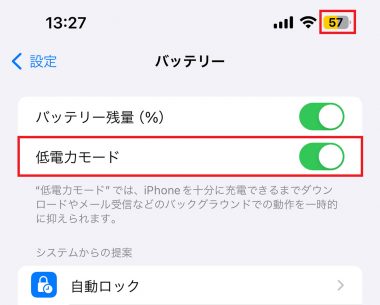最近「iPhoneバッテリーの減りが異常に早い」と感じることはありませんか? そのようなときは、バッテリーを消耗してしまう設定を見直してみましょう。そこで今回は、バッテリーの消耗が激しいと感じたとき、まずチェックすべき5つのポイントを紹介します。
【1】iPhoneの画面の「明るさ」をチェック!
iPhoneのなかでバッテリーを大量に消費するのがディスプレイです。やはり、画面を明るくしているとバッテリーの減りもかなり早くなるので、画面を少し暗めに設定しておくといいでしょう。
画面の明るさは、コントロールセンターでも簡単に操作できますが、iPhoneの設定から「画面表示と明るさ」を開き、「明るさ」のスライダーを左に動かせばOKです。
iPhoneの画面を暗くする手順
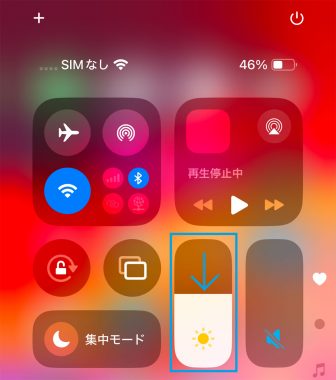
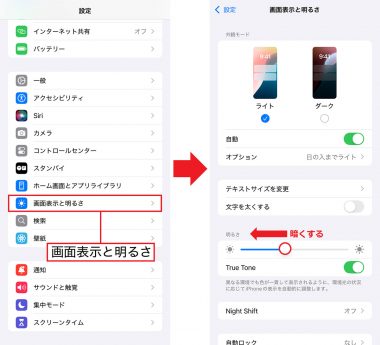
また、iPhoneの初期設定では、画面の明るさが周囲の明るさに合わせて自動調節されるようになっています。たとえば、明るい場所では自動的に画面が明るくなって便利なのですが、やはり、バッテリーの減りが気になるならオフにして、面倒でも自分で明るさを調節するようにしましょう。
iPhoneの設定で「アクセシビリティ」を選択したら「画面表示とテキストサイズ」から「明るさの自動調節」をオフにできます。
「明るさの自動調節」をオフにする手順
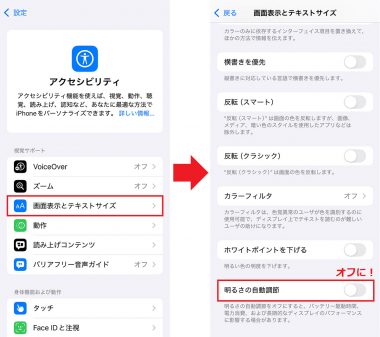
【2】画面ロックまでの時間を見直す
iPhoneを使っていないときは、自動的に画面がロックされるようになっていますが、このロックまでの時間が長いと、ディスプレイがムダにバッテリーを消費してしまいます。
初期設定では画面ロックまでの時間が1分になっていると思いますが、iPhoneの設定で「画面表示と明るさ」→「自動ロック」を開いて、最短の「30秒」に変更しておきましょう。
画面ロックまでの時間を30秒に変更する手順
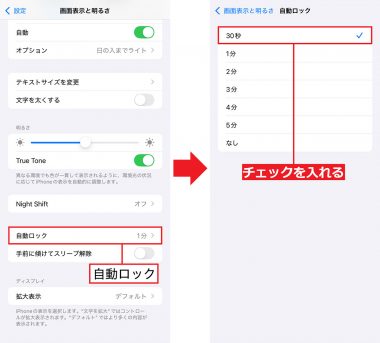
【3】バッテリーの消費が激しいアプリを削除する
iPhoneのバッテリーを消費しているのは、ディスプレイだでけではありません。実は、知らない間に動作しているアプリもあります。そこで、設定からアプリごとにどのくらいバッテリーを消費しているのかチェックしてみましょう。
まず、iPhoneの設定で「バッテリー」を開き、下にスクロールさせると「アプリごとのバッテリー使用状況」が表示されます。ここで、バッテリーの消費が激しいアプリが確認できるので、アプリの設定などを見直してみましょう。もし、あまり使わないアプリがあれば削除したほうがいいかもしれませんね。
アプリごとのバッテリー消費率を確認する手順
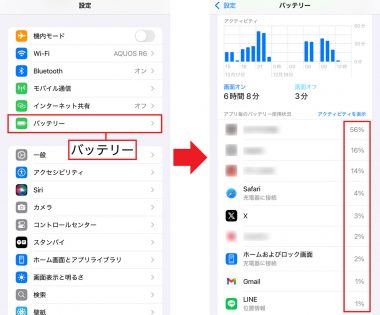
【4】「アプリのバックグラウンド更新」をオフにする
iPhoneのバッテリー消費が激しいときは、バッグラウンドで勝手にアプリを更新したりしないように、「アプリのバックグランド更新」機能がオンになっていないか確認しましょう。
この機能をオフにするには、設定から「一般」を選び、「アプリのバックグラウンド更新」を選択。次の画面でも「アプリのバックグラウンド更新」をタップして、「オフ」を選択すればOKです。
「アプリのバックグランド更新」をオフにする手順
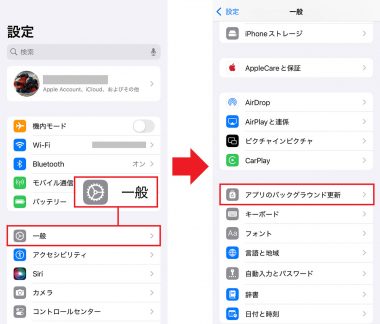

【5】バッテリーの最大容量が80%以下でないか確認する
iPhoneを長年使っていれば、当然のことですがバッテリーは徐々に劣化していきます。購入から2年以上経っているなら、設定を開いて「バッテリー」→「バッテリーの状態と充電」をタップして、「最大容量」が80%以下になっていないか確認してみましょう。
もし、最大容量が80%以下になっていると、そもそもバッテリーがかなり劣化しているので、ここまで紹介した設定を試してもバッテリーの持ちはあまり良くなりません。
今後も長くそのiPhoneを使いたいなら、街の修理屋さんやAppleでバッテリーを新品に交換してもらいましょう。バッテリーを新しくすると、iPhoneは再び新品のときのようにキビキビ動きますし、バッテリーの持ちもよくなりますよ。
バッテリーの最大容量を確認する手順
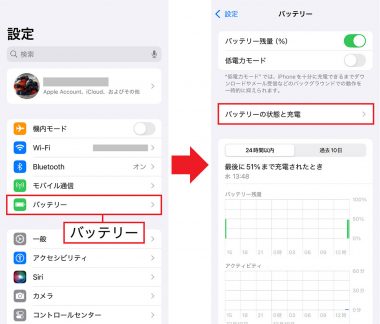
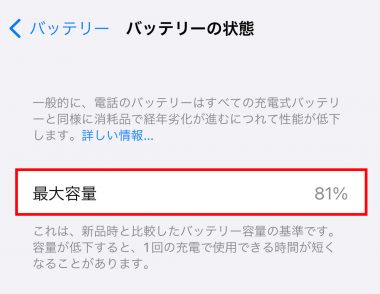
まとめ
いかがでしょうか? 今回はiPhoneのバッテリーの消費が激しいときにチェックすべきポイントを5つ紹介しました。今回紹介した改善方法を試してもまったく症状が改善されない場合は、バッテリーの劣化が原因かもしれません。もし、バッテリーの最大容量が80%以下になっていた場合はバッテリーを交換するか、新しい機種に乗り換えたほうがいいでしょう。
また、とりあえずその場だけでもバッテリーを持たせたいときは、省電力モードをオンにしましょう。低電力モード時は、メールの自動取得やアプリのバックグラウンド更新といった機能を抑えられるので、通常モードよりもバッテリーが少し長持ちしますよ。